0x800f0823 Errore di Windows Update: come risolverlo
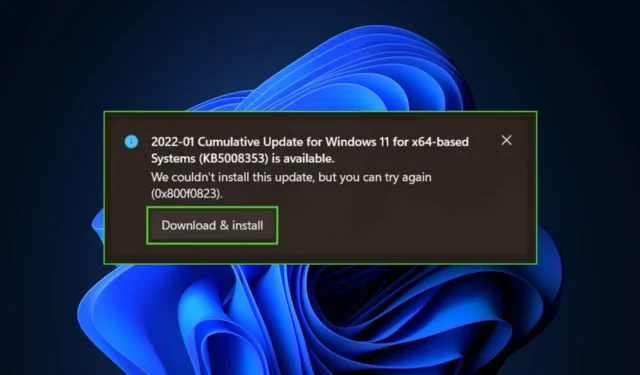
Molti dei nostri lettori hanno segnalato l’ errore 0x800f0823 durante il tentativo di aggiornare i propri PC . L’errore non è familiare alla maggior parte degli utenti e impedisce l’installazione degli aggiornamenti di Windows.
Pertanto, in questo articolo, discuteremo le cause dell’errore di aggiornamento di Windows 0x800f0823 e come risolverlo.
Cosa causa l’errore di aggiornamento di Windows 0x800f0823?
Ecco alcune delle cause più comuni dell’errore 0x800f0823:
- Componenti di aggiornamento danneggiati : durante il controllo degli aggiornamenti, i componenti possono essere danneggiati per diversi motivi, attivando l’errore 0x800f0823.
- Stack di servizio obsoleto : Microsoft rilascia regolari aggiornamenti dello stack di servizio (SSU) per il sistema operativo Windows; l’esecuzione di una versione obsoleta può causare errori di aggiornamento.
Ora che conosciamo le cause alla base di questo problema di aggiornamento, proviamo a risolverlo con le soluzioni di seguito.
Come posso correggere l’errore di aggiornamento di Windows 0x800f0823?
Prima di procedere con soluzioni avanzate per la risoluzione dei problemi, assicurati di effettuare i seguenti controlli:
- Riavvia il PC.
- Assicurati di disporre di una connessione Internet affidabile.
- Accedi come amministratore.
Se l’errore persiste, le seguenti sono le migliori tecniche di risoluzione dei problemi per correggere l’errore di aggiornamento di Windows 0x800f0823.
1. Avvia lo strumento di risoluzione dei problemi di Windows Update
- Premere il Windowstasto + Iper aprire l’ app Impostazioni .
- Fai clic su Sistema e seleziona Risoluzione dei problemi .
- Nel riquadro di destra, fare clic su Windows Update e selezionare Esegui.
- Consenti l’esecuzione completa dello strumento di risoluzione dei problemi e rispondi alle richieste di conseguenza per correggere l’errore.
- Se lo strumento di risoluzione dei problemi individua eventuali errori con Windows Update, tenterà di risolverlo.
2. Reimpostare manualmente i componenti di Windows Update
- Premi il Windowstasto , digita cmd nella barra di ricerca, fai clic con il pulsante destro del mouse sul risultato visualizzato e seleziona Esegui come amministratore.
- Fare clic su Sì per concedere al prompt dei comandi l’accesso come amministratore nella finestra Controllo dell’account utente (UAC).
- Esegui i seguenti comandi passo dopo passo:
net stop bitsnet stop wuauservnet stop cryptsvcren %systemroot%\softwaredistribution softwaredistribution.bakren %systemroot%\system32\catroot2 catroot2.bak - Ora, inserisci quanto segue:
net start bitsnet start wuauservnet start cryptsvc - Dopo aver eseguito tutti i comandi, chiudi il prompt dei comandi e riavvia il PC per verificare se l’errore è stato corretto.
Se l’aggiornamento di Windows ha componenti corrotti, può portare all’errore 0x800f0823; il ripristino dei componenti ripristina Windows Update allo stato predefinito, eliminando tutti i bug e gli errori.
3. Eseguire una scansione DISM
- Premi il Windowstasto , digita cmd , fai clic con il pulsante destro del mouse sul risultato visualizzato e seleziona Esegui come amministratore.
- Fare clic su Sì per concedere all’app l’accesso amministrativo nella finestra Controllo dell’account utente.
- Digita questo nella finestra del prompt dei comandi e premi Enter:
DISM.exe /Online /Cleanup-Image / Restorehealth - Attendere il completamento della scansione e riavviare il PC.
4. Scaricare e installare manualmente l’ultimo SSU
- Premi il Windowstasto, digita winver e premi Enter(nota il numero di KB in esecuzione sul tuo PC).
- Nella finestra successiva, controlla Windows Edition e Build per sapere quale versione dell’aggiornamento scaricare.
- Premi il Windowstasto, digita il nome del tuo browser nella barra di ricerca e premi Enter.
- Passare alla pagina del catalogo di Microsoft Update , copiare e incollare il numero di KB corrispondente nella barra di ricerca e premere Enter.
- Fai clic su quello che corrisponde all’architettura del tuo PC e fai clic sul pulsante Download .
- Nella finestra popup successiva, fare clic sul collegamento che riporta il. msu e attendi che il file venga scaricato.
- Una volta completato il download, fai doppio clic su di esso e segui le istruzioni sullo schermo per completare l’installazione.
- Una volta completata l’installazione, riavvia il PC e verifica se l’errore è stato risolto.
Se hai tentato tutte le soluzioni e l’errore non è stato risolto, dovrai scaricare e installare manualmente l’ultimo aggiornamento dello stack di servizio per risolverlo.
Questi sono i modi migliori per correggere l’errore di aggiornamento dello stack di servizio 0x800f0823. Se hai ulteriori domande, inseriscile nei commenti qui sotto.


Lascia un commento